
Потребно је нагласити реч, фразу или фрагмент текста у документу може се појавити из различитих разлога. Најчешће се то ради за визуелну демонстрацију грешке или искључења непотребног дела писменог, али то је далеко од јединих разлога. У овом чланку ћемо рећи о томе како у Мицрософтовој речи да пређе текст.
Опција 2: Прелазак поставке изгледа
Уредник текста Мицрософт омогућава не само да пређе речи, већ и промену боју и хоризонталне линије и самог текста. Поред тога, прелазак на врх функција слова може бити двоструко.
- Као и у горњем случају, изаберите реч, фразу или фрагмент помоћу миша, који се мора нагласити.
- Отворите дијалошки оквир Фонт Гроуп - за то кликните на малу стрелицу, која је на десној страни овог блока са алаткама (приказано на слици изнад).
- У одељку "Модифи" потврдите оквир насупрот ставци "преласка" да бисте добили резултат сличан горе наведеном или одаберите "Двоструко горе". Изнад, можете одабрати "Боју текста", која ће се применити не само на слово, већ и на прелазну линију.
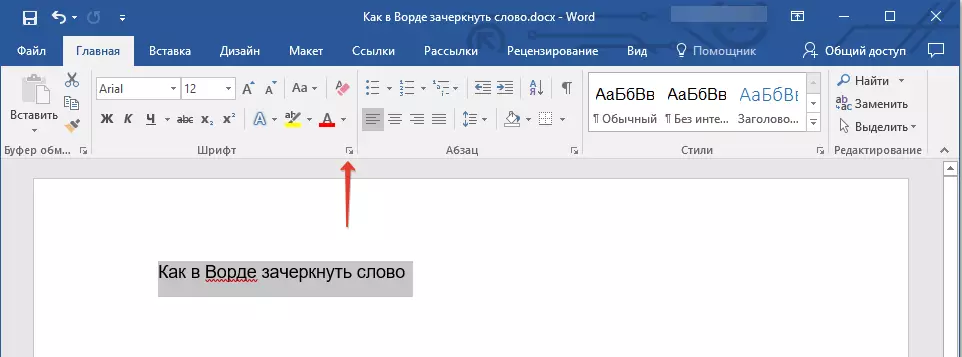
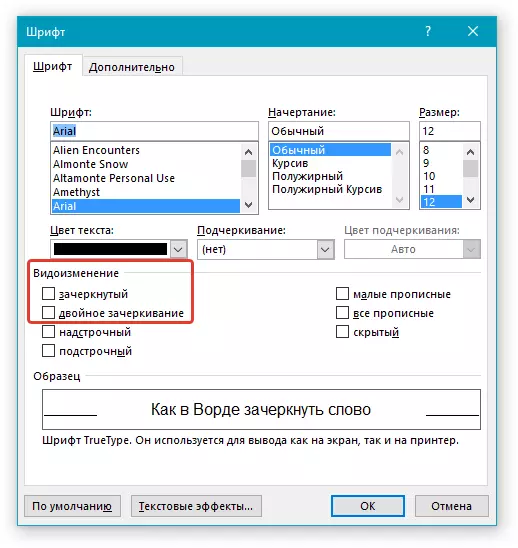
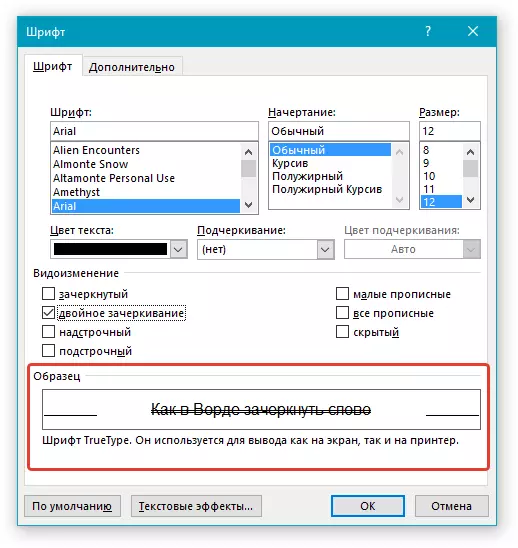
Белешка: У прозору узорка можете видети како ће изабрани фрагмент текста или речи изгледати након узнемирености.
Након што сачувате промјене и затворите прозор "Фонт" кликом на дугме "ОК", наменски фрагмент текста или ријеч ће претворити једну или двоструку хоризонталну линију, у зависности од опције коју одаберете.
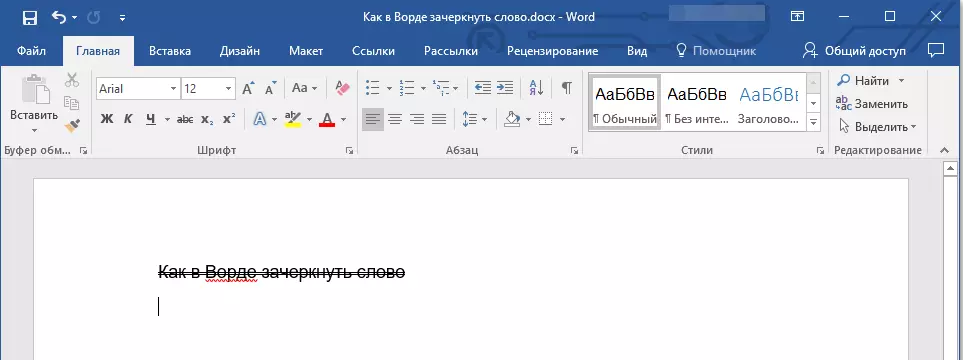
Савет: Да бисте отказали двоструке чворишта, поново отворите прозор "Фонт" и уклоните крпељ од тачке "Доубле Хорссинг".
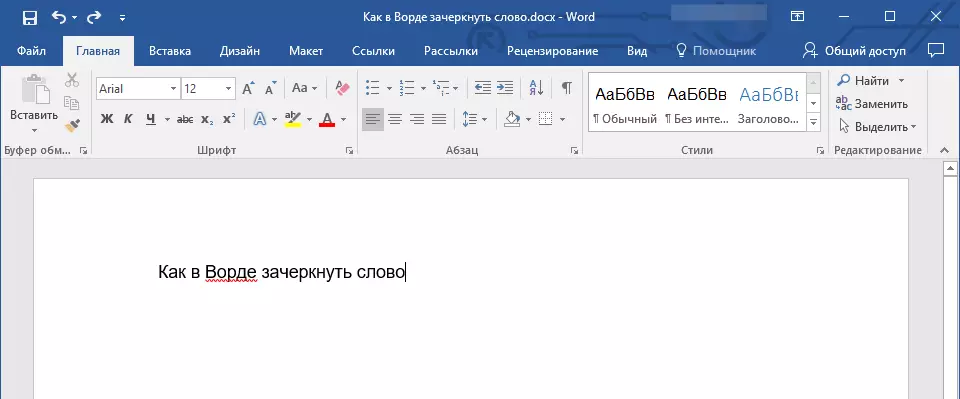
Поновите, према могућностима регистрације и промена у изгледу, наглашени текст се не разликује од уобичајеног - можете применити све алате представљене у групи фонтова, а не само њих.
Закључак
У овом малом чланку смо средили како да пређемо реч или било који фрагмент текста у Мицрософт Ворд једно или две хоризонталне линије, дајући им жељени изглед.
